Dans ce didacticiel vidéo, découvrez les bases du tout nouveau remplissage sensible au contenu dans After Effects, y compris un fichier de projet gratuit !
Adobe a mis le feu à Internet avec l'annonce de la nouvelle fonctionnalité Content-Aware Fill dans la dernière version d'After Effects CC. Voyons maintenant si cette nouvelle fonctionnalité est à la hauteur du battage médiatique. (Alerte spoiler :oui, c'est le cas.) Dans ce didacticiel, nous allons expliquer comment utiliser la nouvelle fonctionnalité de remplissage sensible au contenu dans After Effects CC.
Alors, commençons! (Assurez-vous de télécharger le fichier du projet, qui comprend des séquences à suivre !)
Télécharger le fichier projet
Ce fichier de projet est gratuit pour un usage personnel ou commercial. En téléchargeant, vous vous engagez à ne pas redistribuer ce fichier.
Qu'est-ce que le remplissage sensible au contenu ?
Remplissage sensible au contenu dans After Effects vous permet de supprimer des zones ou des objets indésirables dans les séquences vidéo, tout en remplissant automatiquement la zone de suppression. Il analyse les images au fil du temps pour combler les pixels manquants en les extrayant d'autres images du métrage. Il est similaire au remplissage sensible au contenu dans Photoshop, sauf dans After Effects, il est temporellement conscient et fonctionne sur les séquences vidéo.

Comment commencer à utiliser Content-Aware Fill
Pour commencer à utiliser le remplissage sensible au contenu dans After Effects, accédez à l'onglet Fenêtre en haut de l'écran, puis sélectionnez Remplissage sensible au contenu . Cela ouvrira le panneau Content-Aware Fill dans votre espace de travail. Vous devrez ensuite masquer l'objet que vous souhaitez supprimer de votre métrage. (Vous devrez peut-être créer une image clé pour le placement de votre masque si votre objet se déplace partout.) Réglez le masque sur Soustraction de sorte que vous ayez maintenant un canal alpha transparent où ce masque se trouve sur votre métrage. Vous devriez pouvoir voir un mini-aperçu de l'emplacement de ce masque sur votre métrage dans le panneau Content-Aware Fill.
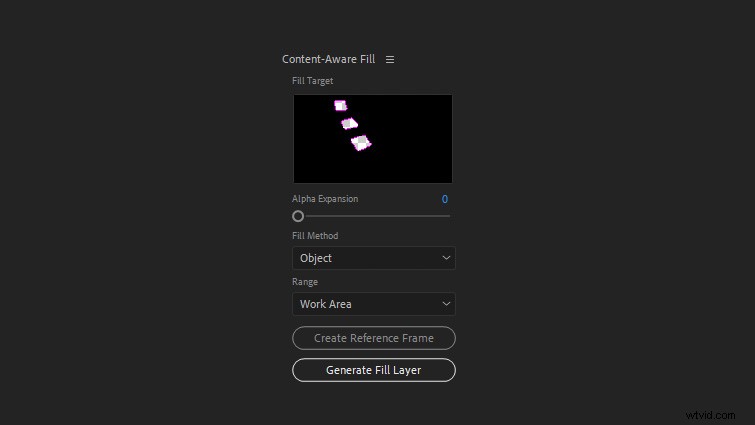
Vous pouvez maintenant sélectionner Générer un calque de remplissage dans le panneau Content-Aware Fill. After Effects analysera ensuite le métrage et restituera une séquence .PNG, qu'il placera dans la composition. Cette séquence .PNG remplit les masques/vides du métrage.
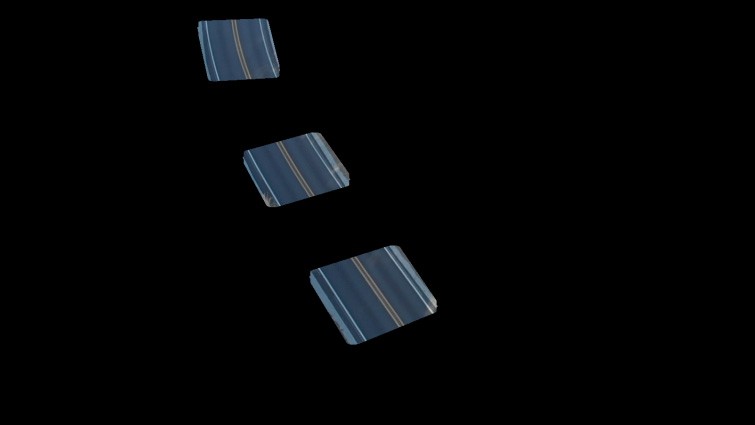
Si tout a fonctionné correctement, les objets indésirables ne devraient plus se trouver dans votre métrage.
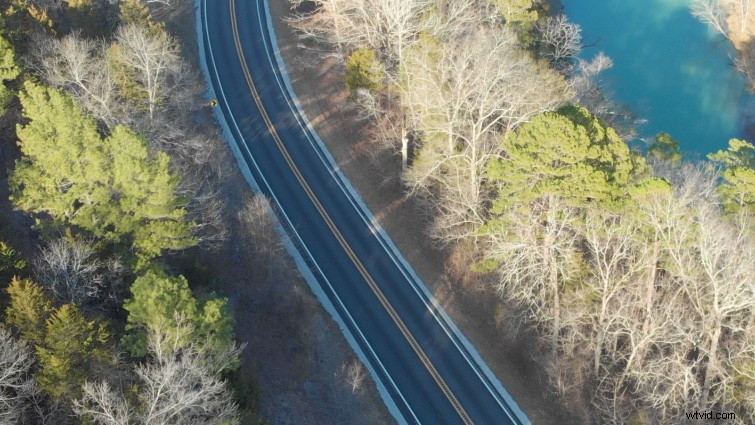
Différentes méthodes de remplissage
Vous pouvez sélectionner trois méthodes de remplissage différentes lorsque vous utilisez Content-Aware Fill. Ils sont nommés Objet , Surface , et Fusion des bords . La méthode de remplissage d'objet sera probablement la plus couramment utilisée, et c'est la méthode de remplissage par défaut.
- Remplissage d'objet : Idéal pour supprimer les objets en mouvement dans vos séquences.
- Surface : Idéal pour enlever les autocollants, décalcomanies ou logos sur une surface lisse.
- Mélange des bords : Méthode rapide, à utiliser de préférence sur des surfaces peu détaillées comme le papier.
Créer un cadre de référence
Dans certains cas, lorsque Content-Aware Fill ne vous donne pas les résultats souhaités, vous aurez peut-être plus de chance en utilisant un cadre de référence. (Je trouve cela idéal pour supprimer des objets statiques d'un métrage, comme une tour de téléphonie cellulaire ou une voiture garée.) Lorsque vous sélectionnez Créer un cadre de référence , After Effects exporte automatiquement une image de votre vidéo vers Photoshop. Vous pouvez ensuite utiliser l'outil Clone-Stamp pour remplir la zone supprimée. Enregistrez et fermez ensuite l'image dans Photoshop.
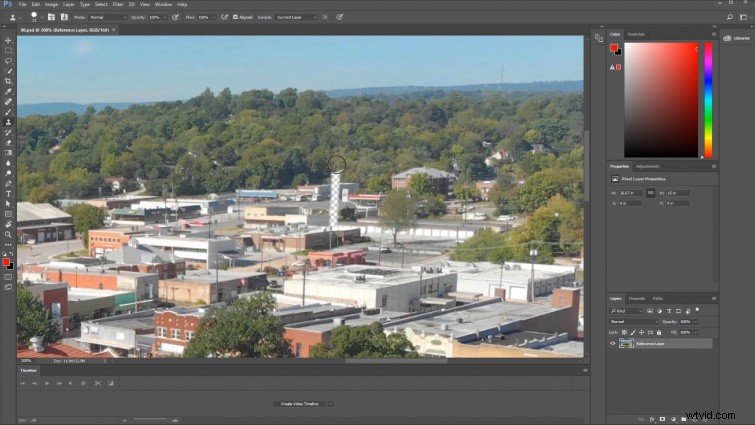
Cette image de référence sera automatiquement réimportée dans After Effects et dans votre composition. Le remplissage sensible au contenu prendra désormais en compte cette image de référence lorsqu'il générera le remplissage tout au long de la vidéo.
Conseils supplémentaires
D'après mon expérience avec Content-Aware Fill, il semble que cela fonctionne mieux sur les objets se déplaçant dans votre métrage. Cela permet à After Effects de "voir" à quoi la vidéo devrait ressembler lorsque l'objet n'est pas censé être là. Lors de la suppression d'objets statiques dans la scène, les résultats varient. Je recommande d'utiliser l'option Créer un cadre de référence dans ces cas. De plus, j'ai obtenu les meilleurs résultats lorsque j'ai mis une petite quantité de plumes sur mes masques de suppression. Cela ne prend pas grand-chose - généralement environ 2 à 8 pixels de contour progressif.
Intéressé par les morceaux que nous avons utilisés pour faire cette vidéo ?
- "Retro Vibes" par les loups
- "N'oubliez pas" de Marc Walloch
